计算机二级MS Office考试重点总结:word篇思维导图

计算机二级MS Office备考的小伙伴们,为了帮助大家有效备考,树图网(环球青藤旗下品牌)小编整理了‘计算机二级MS Office考试重点总结:word篇’,希望对预备参加计算机二级MS Office考试的同学有所帮助,其他更多内容敬请关注树图网计算机二级频道。
树图思维导图提供 计算机二级MS Office考试重点总结:word篇 在线思维导图免费制作,点击“编辑”按钮,可对 计算机二级MS Office考试重点总结:word篇 进行在线思维导图编辑,本思维导图属于思维导图模板主题,文件编号是:32112bf1f28a66a18d0b3c5913f6221d
思维导图大纲
计算机二级MS Office考试重点总结:word篇思维导图模板大纲
计算机二级MS Office考试重点总结:word篇
主要学习内容
《Office高级应用》这门课程主要学习了以下内容:
(1)Word2003文档制作、文档格式设置、文档的高级处理技巧;
(2)Excel2003表格制作、表格数据的输入与编辑、美化工作表、数据的计算与分析;
(3)PowerPoint2003演示文稿制作、幻灯片设计和放映。现分别描述如下:
(一)、Word篇
Word是一个文档处理的软件。应用该软件,可以进行文本的输入、编辑、排版、打印等工作。一般应用于公司制作简报、电子贺卡、编辑公告、文案等。
文字处理是当前社会用处最广泛的东西,因此Word的出现,带来了许多的方便。随着办公自动化在企业中的普及,作为MicrosoftOffice重要组件之一的Word越来越得到广泛使用,是现代办公室不可缺少的软件之一。在Word学习过程中,主要学习了如何对一篇长文档进行排版,其中包括各种技巧的使用,如分页与分节,插入目录,标题格式套用等等。具体方法如下:
1、页眉和页脚:页眉和页脚通常用于显示文档的附加信息,例如页码、日期、作者名称、单位名称、徽标或章节名称等。其中,页眉位于页面顶部,而页脚位于页面底部。Word可以给文档的每一页建立相同的页眉和页脚,也可以交替更换页眉和页脚,即在奇数页和偶数页上建立不同的页眉和页脚。
2、页面设置:从菜单中选择【文件】-【页面设置】命令,显示"页面设置"对话框,选择【纸张】选项卡,然后根据需要选择合适纸张;如果先录入内容,最后再设纸张大小,由于默认是A4纸,如果改用B5纸,就有可能使整篇文档的排版不能很好地满足要求。所以,先进行页面设置,可以直观地在录入时看到页面中的内容和排版是否适宜,避免事后的修改。
3、分节符:将不同的部分分成不同的节,实现分别针对不同的节进行设置。定位到第二部分的标题文字前,从菜单选择【插入】-【分隔符】命令,显示"分隔符"对话框,选择"分节符"类型中的"下一页",并单击【确定】按钮,就会在当前光标位置插入一个不可见的分节符,这个分节符不仅将光标位置后面的内容分为新的一节,还会使该节从新的一页开始,实现既分节,又分页的功能。用同样的方法可对文章的其他部分分节。
4、标题格式套用:【格式】-【样式和格式】命令下,"正文"样式是文档中的默认样式,新建的文档中的文字通常都采用"正文"样式;"标题1"~"标题9"为标题样式,它们通常用于各级标题段落。例如对于文章中的每一部分或章节的大标题,采用"标题1"样式,章节中的小标题,按层次分别采用"标题2"~"标题4"样式;文章中的说明文字,采用"正文首行缩进2"样式;文章中的图和图号说明,采用"注释标题"样式。
5、表格制作及计算:表格的制作可以手动绘制也可以自动生成,对于创建和编辑好的表格,如果对它们再做一些修饰,例如,进行边框的处理,或给部分单元格添加底纹,则会突出所要强调的内容或添加表格的美观性。在表格中还可以利用公式工具进行一些数据的计算与统计。
6、快速定位:菜单选择【视图】-【文档结构图】命令,可在文档左侧显示文档的层次结构,在其中的标题上单击,即可快速定位到相应位置。从菜单选择【视图】-【大纲】命令,进入大纲视图。文档顶端会显示"大纲"工具栏,在"大纲"工具栏中选择"显示级别"下拉列表中的某个级别即可。
7、插入目录:定位到需要插入目录的位置,从菜单选择【插入】-【引用】-【索引和目录】命令,显示"索引和目录"对话框,单击"目录"选项卡,在
"显示级别"中,可指定目录中包含几个级别,从而决定目录的细化程度。如果要设置更为精美的目录格式,可在"格式"中选择其他类型。通常用默认的"来自模板"即可。单击【确定】按钮,即可插入目录。
8、几个小技巧:
(1)输入三个"=",回车,得到一条双直线;(2)输入三个"~",回车,得到一条波浪线;(3)输入三个"*"或"-"或"#",回车;
(4)在单元格内输入=now()显示日期在单元格内输入=CHOOSE(WEEKDAY(I3,2),星期一,星期二,星期三,星期四,星期五,星期六,星期日)显示星期几。
(5)数字格式批量转换
用"Ctrl+H"组合键调出查找和替换对话框,将光标定位在"查找内容"框中,然后单击"高级"展开对话框,再单击"特殊字符"并选择"任意数字",这时"查找内容"中会自动显示为"^#"。将光标定位在"替换为"框中,然后在"特殊字符"中选择"查找内容",将显示"^"。接着单击"格式"为数字设置一些特殊格式,比如字体加大、文字加粗以及特殊颜色等。最后单击"全部替换"就可以了。
相关思维导图模板
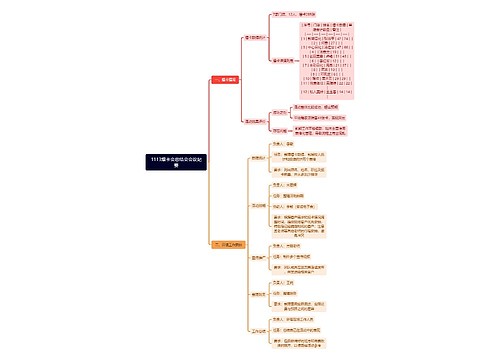
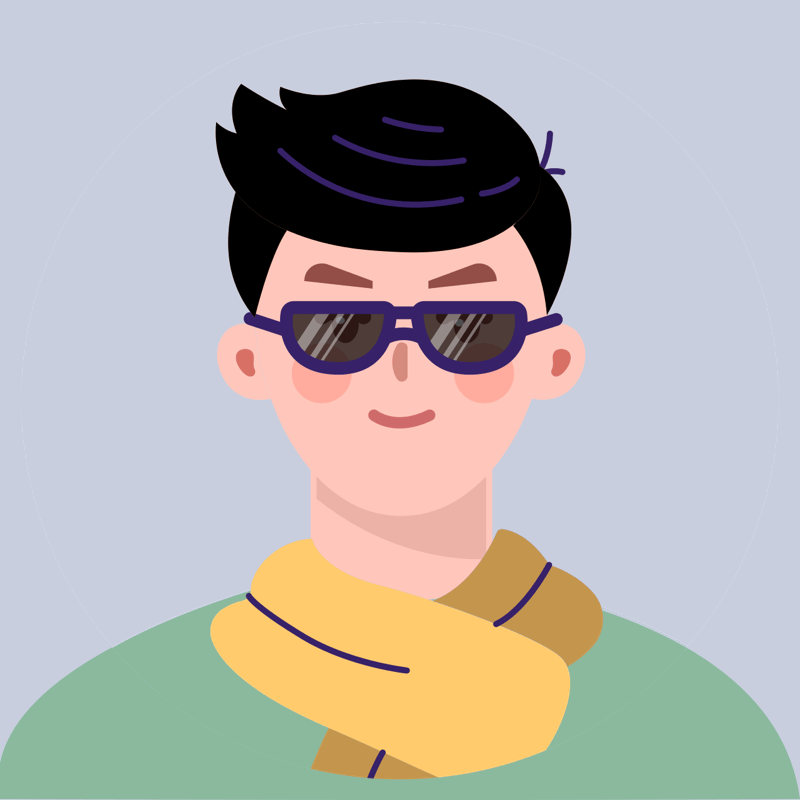
树图思维导图提供 1113爆卡会总结会会议纪要 在线思维导图免费制作,点击“编辑”按钮,可对 1113爆卡会总结会会议纪要 进行在线思维导图编辑,本思维导图属于思维导图模板主题,文件编号是:aaf6c152a765d5821e8e1787f2b3226e
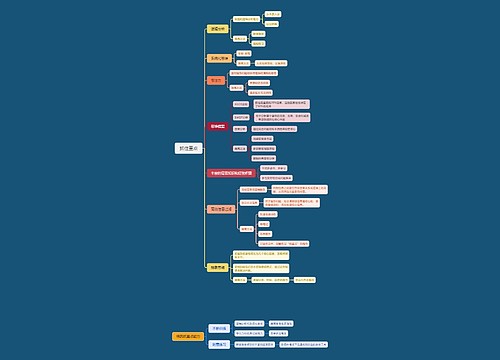

树图思维导图提供 抓住重点 在线思维导图免费制作,点击“编辑”按钮,可对 抓住重点 进行在线思维导图编辑,本思维导图属于思维导图模板主题,文件编号是:4c49e4799ddf94a339c56e46eb96a826

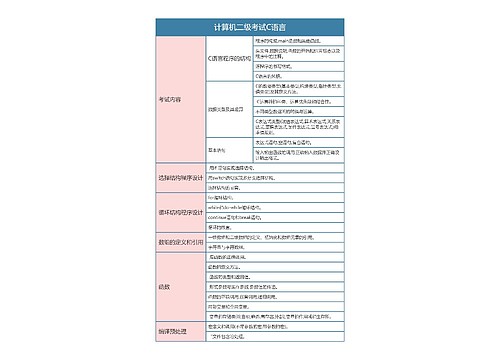

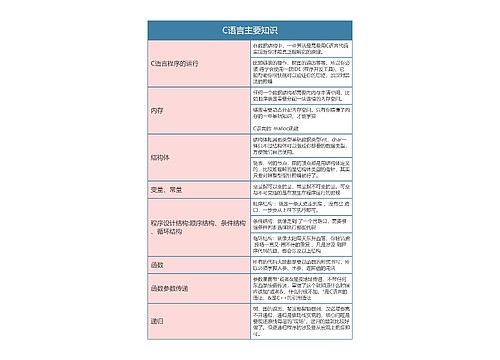
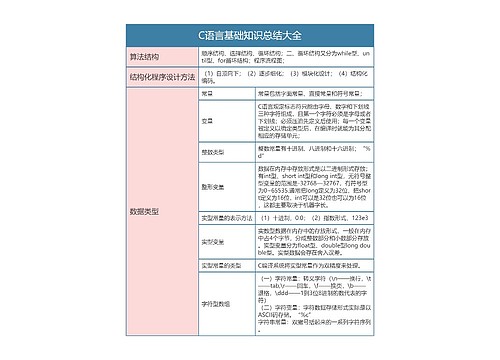
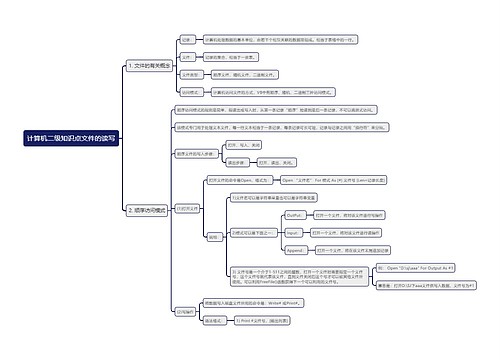
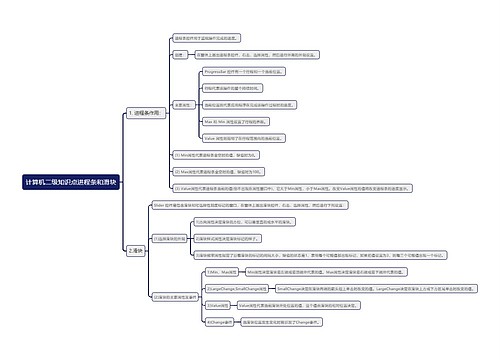
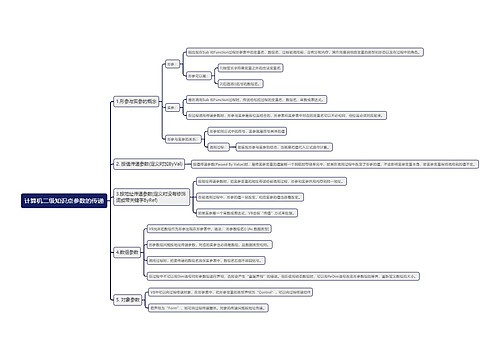
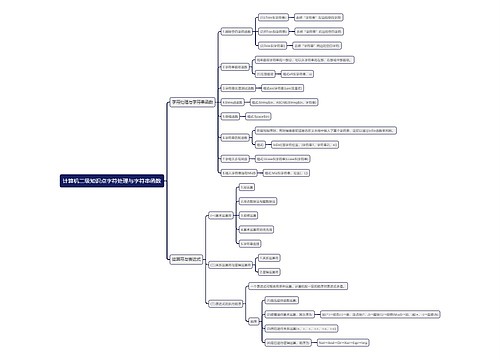
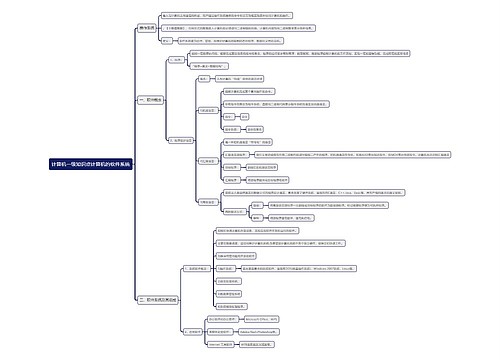
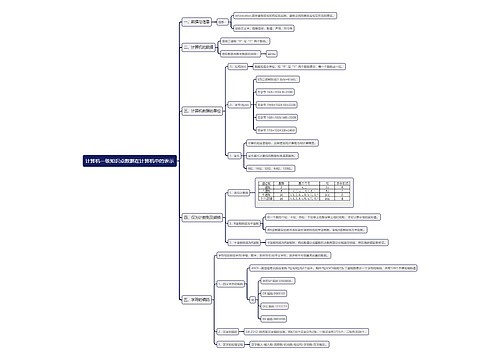
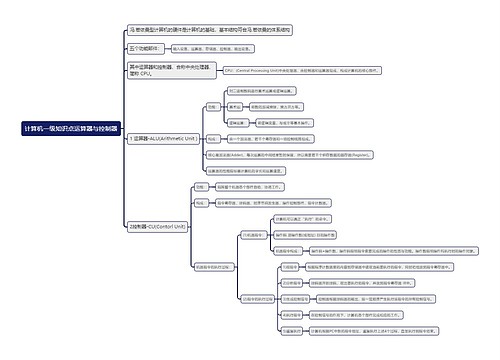
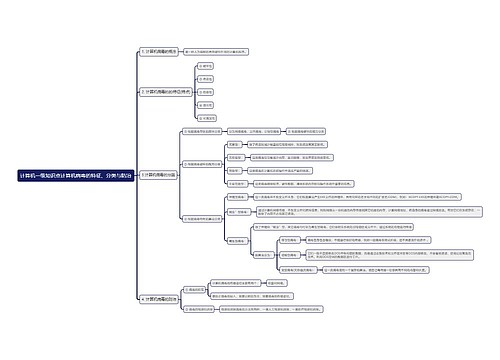

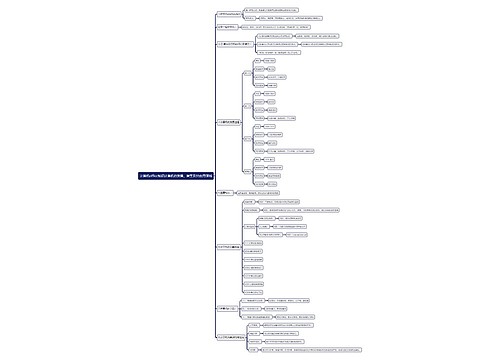

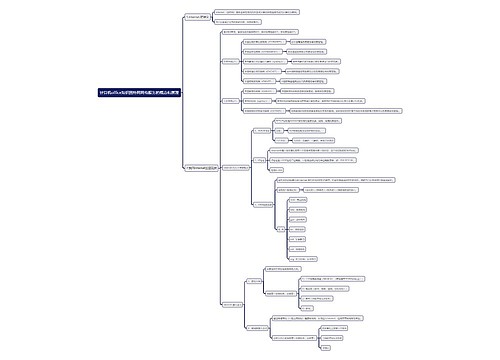

 上海工商
上海工商